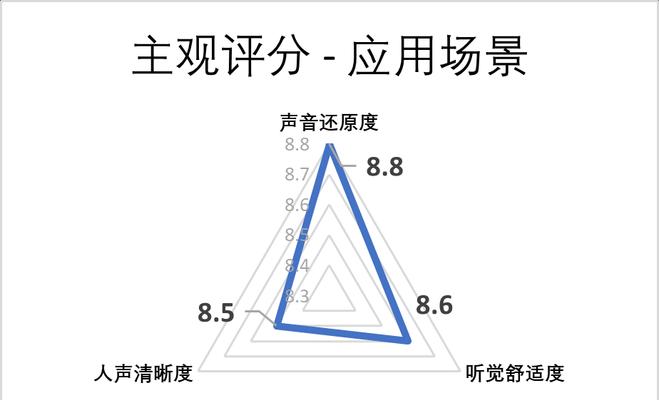在这个追求个性和创意表达的时代,拍照已经成为了我们记录生活的重要方式。有时候,我们可能想要改变手机拍摄的照片的色调,比如将照片中的蓝色调调整为白色,以此来达到某种艺术效果或者满足个人喜好。如果你正寻求如何操作,那么本文将为你提供详尽的指导。
开篇核心突出
在本篇文章中,我们将深入探讨如何利用手机拍照功能及后期编辑工具,将照片中的蓝色调调整为白色。无论是为了追求艺术效果还是修复特定场景下的照片色彩,这里都有你所需要的方法和技巧。我们将分步骤介绍,确保即使是摄影初学者也能轻松掌握。
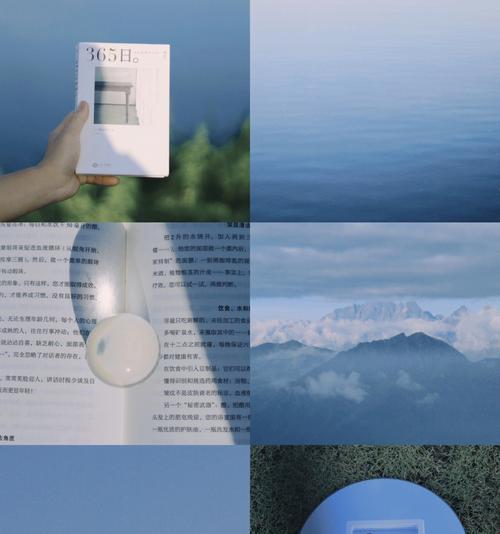
一、了解色温调整
在开始调整之前,我们需要理解色温的概念。色温是描述光源颜色的指标,单位为开尔文(K)。色温低意味着光的颜色偏向红色(暖色),色温高则意味着光的颜色偏向蓝色(冷色)。要将蓝色调调整为白色,我们需要通过增加色温来实现。
1.1手机相机内置调整
大多数智能手机的相机应用都提供色温调整选项。你可以通过以下步骤调整:
打开手机相机应用,找到“专业模式”或“设置”选项。
寻找“色温”或“WB”(白平衡)设置。
增加色温数值,观察画面颜色逐渐偏向白色。
1.2利用后期编辑软件
如果你已经拍摄了照片,或者需要在已有的照片上进行调整,可以使用一些手机后期编辑应用来改变色温。
下载并打开一个后期编辑应用,如Snapseed、VSCO等。
导入需要编辑的照片。
找到“工具”或“编辑”选项,选择“白平衡”或“色温”。
通过滑动条调整色温,向右增加色温值,直到照片的蓝色调变为白色调。

二、通过滤镜和特效实现
除了直接调整色温外,一些滤镜和特效也能帮助我们快速达到想要的效果。
2.1使用手机相机滤镜
一些手机相机应用内置了各种滤镜,这些滤镜可以帮助我们在拍摄时直接改变照片的色彩。
在相机应用中找到“滤镜”选项。
浏览不同的滤镜效果,选择一个使照片色调偏白的滤镜。
选定滤镜后拍摄照片。
2.2利用后期编辑应用的特效
后期编辑应用通常也提供丰富的特效,可以帮助我们达到调整色调的目的。
打开后期编辑应用,导入照片。
寻找“特效”或“滤镜”选项。
选择一个适合将蓝色调调整为白色的特效。
调整特效强度,直到满意为止。
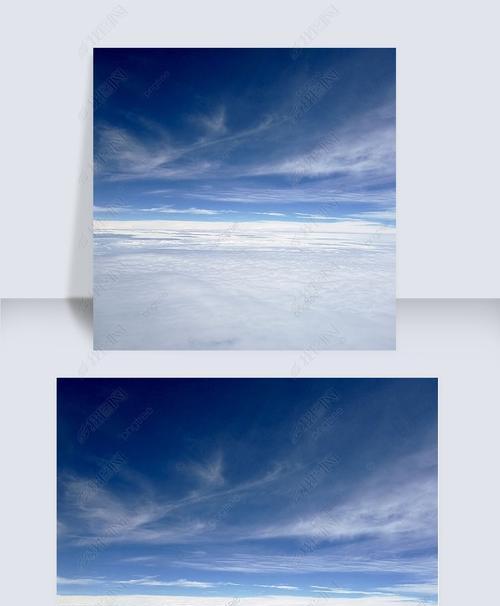
三、进阶调整技巧
对于追求更精细调整的用户,可以使用专业的编辑工具进行更细致的操作。
3.1调整HSL(色相、饱和度、亮度)
一些应用允许用户调整照片的HSL值,通过改变特定颜色的色相、饱和度和亮度来达到目的。
在编辑应用中找到HSL工具。
调整蓝色的色相、饱和度和亮度,使之接近白色。
3.2使用曲线工具
曲线工具能够对照片的颜色通道进行非常精确的调整。
选择曲线工具。
对蓝色通道进行调整,通过增加曲线的高光部分来减少蓝色,使之偏向白色。
四、注意事项和常见问题
4.1注意事项
在调整色温时,需要根据照片的具体情况适当调整,避免过度调整导致色彩失真。
如果在后期调整时使用了多种工具和滤镜,建议保存各个步骤的版本,以便恢复和比较。
4.2常见问题
问题一:调整后照片出现噪点或颜色不自然。
解答:可能是因为调整过量或应用的编辑质量不高导致的。建议降低编辑强度,或尝试使用不同的编辑软件。
问题二:保存的图片质量下降。
解答:确保在编辑过程中使用高分辨率选项,并在保存时选择无损格式或高画质设置。
结尾
通过上述步骤,你应该能够轻松将手机拍照的蓝色调调整为白色。无论是现场拍摄时直接调整色温,还是利用后期编辑应用来实现,都无需复杂的技巧或高昂的成本。随着实践的积累,相信你会越来越熟练地掌握这些技巧,拍摄出更加符合自己预期的摄影作品。